【Twitch】基本的な使い方/裏技をくわしく解説!
ゲームの配信等を見たい方は、YouTubeも良いですが「Twitch」というサービスがおすすめ。今回の記事では、Twitchの基本的な使い方や裏技を紹介していきます。ゲーム好きの皆さんは、Twitchの使い方や裏技を確認してみましょう。

目次
- 1Twitchとは
- ・Amazonが提供するストリーミングサービス
- ・YouTubeとの違いとは
- 2Twitchの特徴
- ・ゲーム配信サイトでは世界最大規模
- ・収益化に繋げやすい
- 3Twitchの基本的な使い方~導入~
- ・アプリのダウンロード
- ・ユーザー情報の登録
- ・PCでのアカウント作成方法
- 4Twitchの基本的な使い方~画面の見方~
- ・発見
- ・フォロー中
- ・コンテンツを探す
- ・Primeを試す
- ・ビッツの購入
- ・設定
- 5Twitchの基本的な使い方~用語集~
- ・Viewer
- ・Follow
- ・Subscribe
- ・Host/Raid
- ・bits/cheering
- 6Twitchの基本的な使い方~操作/基礎知識~
- ・チャンネルの検索方法
- ・視聴画面の使い方
- ・配信者へのフォローのやり方
- ・チアーのやり方
- ・配信に必要なもの
- 7Twitchの基本的な使い方~各種設定~
- ・プロフィールの設定方法
- ・セキュリティの設定方法
- ・広告を非表示にする方法
- 8Twitchの裏技
- ・ビッツを無料で入手
- ・Twitterと連携
- 9Twitchのレビュー/評価
- ・肯定的なレビュー
- ・評価点
- ・否定的なレビュー
- ・問題点
- ・まとめ
- ・合わせて読みたい!ライブに関する記事一覧
Twitchとは
近年では、ゲームをプレイした動画「ゲーム実況」等が流行っています。元はニコニコ動画等で流行していましたが、最近ではYouTubeやその他の動画投稿サービスでも広まりつつあります。
「Twitch」は、それらの動画投稿・配信サービスの中でもゲームの関しては世界最大規模のサービス。今回の記事では、Twitchの基本的な使い方とちょっとした裏技をご紹介致します。
ゲーム好きの方はぜひ、この記事を参考にしてTwitchを利用してみてください。また、極力課金をしたくない!という方は、裏技を紹介する項目をご覧ください。
Amazonが提供するストリーミングサービス
まずは、Twitchについての基本情報を確認していきましょう。Twitchとは、大手オンラインショップである”Amazon”が提供しているサービスです。Amazon利用者の方は、Twitchの文字を見かけた事があるかもしれませんね。
利用者の多いAmazonが提供していることもあり、Twitchも利用ユーザーは多く存在します。2014年にAmazonはこのサービスを買収しましたが、2015年の時点ですでに視聴者数は1億以上、配信人数は150以上を記録しています。
YouTubeとの違いとは
Twitchも大手の動画サービスですが、似たサービスのひとつに”YouTube”が存在します。「YouTubeとは具体的にどんな違いがあるの?」と疑問に思う方も居るでしょう。
YouTubeとの明確な違いは、配信される動画の「ジャンル」にあります。YouTubeはゲーム実況に関わらず、さまざまなジャンルの動画を投稿・視聴が可能。
Twitchの場合は、ジャンルをゲームに絞っているという特徴があるのです。YouTubeとの違いを確認するため、下記の項目ではTwitchの特徴をさらに詳しく紹介していきます。確認していきましょう。
 【初心者/入門編】Twitchでゲーム配信をする方法!
【初心者/入門編】Twitchでゲーム配信をする方法!Twitchの特徴
上記では、Twitchの基本的な情報をお伝えしました。YouTubeと同じように、ゲーム実況の配信ができるサービスであるTwitch。YouTubeとの明確な違いを確認するには、Twitchの特徴をおさえる必要があります。
この項目では、Twitchの”特徴”をくわしくお伝えしていきたいと思います。Twitchが気になっている方は、特徴となるポイントとその詳細を下記で確認していきましょう。
特徴を見ることで、YouTubeやその他の動画視聴・配信サービスとの違いを確認することができるでしょう。
ゲーム配信サイトでは世界最大規模
まずTwitchの特徴としてお伝えするのは、”ゲーム配信サイト”の中では世界最大規模という点です。上記でも述べたとおり、YouTubeはさまざまなジャンルの動画や配信を視聴することができます。
しかしTwitchの場合は、ゲームというジャンルに絞っているのです。ゲーマー、ゲーム好きにとってはYouTube等よりも、Twitchを見た方がメリットが高いと言えるでしょう。
スマホゲームやPS4であれば、配信もおこないやすいので配信したい方にとってもメリットは高いです。
収益化に繋げやすい
また、配信者のみのメリットになりますが”収益化に繋げやすい”というメリットもあります。同じく配信や動画の広告収入で収益化できるYouTubeよりも、収益化までのハードルがTwitchは低いのです。
下記の表で、YouTubeとTwitchの収益化に関する条件を確認してみましょう。
| YouTubeとTwitchの収益化条件 | |
| Twitch | ・過去30日間で合計500分以上の配信 ・過去30日間で7日以上の配信 ・過去30日間で平均3人以上の同時視聴者 ・50人以上のフォロワー |
| YouTube | ・過去12か月の総再生時間が「4000時間」以上 ・チャンネル登録者数が「1000人」以上 |
 Twitch Primeとは?料金/登録方法をなどくわしく解説!
Twitch Primeとは?料金/登録方法をなどくわしく解説!Twitchの基本的な使い方~導入~
上記では、Twitchの特徴を紹介しました。特徴を見て、「Twitchに登録してみたい」と思った方も居るのではないでしょうか。Twitchを利用したい方は、アプリのダウンロード/登録をおこなってみましょう。
この項目では、使い方の前にTwitchの導入方法を紹介していきます。Twitchはブラウザ版も存在しますが、アプリ版も存在します。視聴などはアプリ版の方が手軽なので、ダウンロードしておくと良いでしょう。
下記でアプリのダウンロード方法、アカウント登録方法を確認していきましょう。
アプリのダウンロード
Twitchのアプリをダウンロードしましょう。Twitchは、iPhoneとAndroid双方でダウンロードすることが可能です。下記でそれぞれのアプリストアのリンクを記載していますので、ダウンロードしたい方は下記のURLからアクセスしてください。
iOS
iOSであるiPhoneやiPadでダウンロードしたい方は、下記のリンクからアプリのダウンロードをおこなってください。ダウンロードは、アクセスして”入手”ボタンをタップすればOKです。アプリのダウンロード/インストールがおこなわれます。
Android
Android端末でダウンロードしたい方は、下記リンクにアクセスしてアプリのダウンロードをおこないましょう。ダウンロード方法は、”インストール”ボタンをタップするだけ。アプリのダウンロード/インストールがおこなわれます。
ユーザー情報の登録
Twitchというアプリを存分に活用するためには、Twitchにユーザー情報を登録する必要があります。アカウント登録をおこなって、Twitchにログインしましょう。
スマホの場合は、アプリをダウンロードして起動する時にログインと登録が選択できます。登録をタップして、そのまま情報の登録をおこないましょう。
PCでのアカウント作成方法
PCからアカウントを登録する場合は、Twitchにアクセスして画面右上にある”登録”の箇所をクリックで選択します。登録を選択すると、登録情報の入力画面が表示されます。基本、メールアドレスさえあれば登録は可能です。
Facebookがある方は、Facebookとリンクさせることでアカウントを登録することも可能です。Facebookとリンクさせたい方は、登録画面の下にある”Facebookとリンク”のボタンをクリックすればOKです。
お好きな方法でTwitchのアカウント登録をおこなってください。
 【入門編】Twitchとは?登録/使い方などくわしく解説!
【入門編】Twitchとは?登録/使い方などくわしく解説!Twitchの基本的な使い方~画面の見方~
上記の項目を見て、無事にTwitchの導入・アカウント作成はできましたでしょうか?Twitchが無事に利用できるようになったら、早速基本的な使い方を確認していきましょう。
使い方としてまず確認するのは、”画面の見方”です。Twitchを操作するにあたって、画面の見方を把握しておく必要があります。
Twitchの使い方、見方を確認したい方は下記の項目で確認していきましょう。画面の見方はブラウザ版を想定しているものです。
発見
まずは”発見”についてです。Twitchには、画面の左上に発見というリンクが存在します。ここをクリックすると、Twitch上でフォローしているユーザーなどの配信を確認することができます。
おすすめの配信などが表示されるので、基本的に最新の配信情報などはこの発見で確認していくことになるでしょう。
フォロー中
”フォロー中”と書いてあるリンクをクリックすると、自分のTwitchアカウントでフォローしているユーザーの確認が可能です。お気に入りの配信者などは、フォローしておくと良いでしょう。
フォローすることで、配信情報をいち早く確認することができるでしょう。視聴者側としてTwitchを活用する方は、特に覚えておきたい使い方・機能のひとつです。
コンテンツを探す
次に確認したい機能は、”コンテンツを探す”です。ここをクリックすると、ゲームリストの一覧を確認することができます。Twitchはゲームというジャンルに絞ったサービスです。
そのため、コンテンツを探すから見たいゲームコンテンツを簡単に探し出すことができるのです。コンテンツを探すにあたり、フィルターなども追加できるのでおすすめです。
「このゲームの実況が見たい!」という方は、コンテンツを探す機能をご活用ください。
Primeを試す
次に確認するのは、”Primeを試す”です。Primeというのは、Amazonのサービスのひとつでもあります。このPrimeを試すをクリックすると、TwitchのPrime登録画面に進むことができます。
Primeに登録することで、ゲームに特化したプレミアムサービスを利用することができます。Primeに含まれる無料ゲームをダウンロードしたり、ゲームの限定スキンなどをゲットすることができるのです。
配信者の方などは、Primeに登録しておくとメリットが得られるかもしれません。最初の1ヵ月はお試し期間で無料ですので、気になる方は利用してみると良いでしょう。
ビッツの購入
視聴者として利用するのであれば、”ビッツの購入”は覚えておきたいポイントのひとつです。配信画面の上に、お気に入り・スポンサー登録・ビッツの入手と選択ボタンが並んでいます。
”ビッツの入手”をクリックすることで、ビッツを購入することが可能です。このビッツは、配信者への投げ銭として利用することができます。
お気に入りの配信者には、このビッツを利用して支援をおくると良いでしょう。PayPalなどの支払い方法がおすすめです。
設定
サイト上部の登録の横にあるアイコンをクリックすると、言語設定などを変更することが可能です。サイトのテーマも変更することができるので、それらの設定変更はここからおこないましょう。
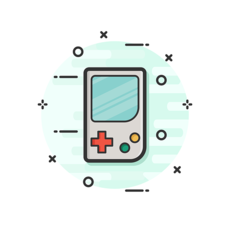 【Twitch】ゲーム視聴する方法をくわしく解説!
【Twitch】ゲーム視聴する方法をくわしく解説!Twitchの基本的な使い方~用語集~
上記ではTwitchの基本的な使い方として、画面の見方や機能を紹介しました。続いては、Twitchの基本的な使い方として”用語”を確認していきたいと思います。
Twitchを利用していると、時折聞きなれない用語を聞くことがあります。下記で用語と、その用語の意味(詳細)を確認していきましょう。
Viewer
まずは「Viewer」です。Viewerとは、所謂”視聴者・ビューア―”といった意味の用語です。Twitchでは、端末によってはビューアーで拡張機能を利用することが可能です。
配信者などはTwitchで利用できるビューアーがいくつかあるので、機会があれば調べてみると良いかもしれません。
Follow
続いては「Follow」です。Followとは”フォロー”、つまり上記でも簡単にお伝えしたフォロー機能のことろ指します。お気に入りの配信者をフォロー機能でサポートしましょう。
Subscribe
次に「Subscribe」です。Subscribeとは”サブスクライブ”と読み、配信者を支援する機能にあたります。課金をすることで、お気に入りの配信者の暮らしを支えることができるでしょう。
配信で広告を非表示にするといった嬉しい特典もあるので、Twitchを使い始めてお気に入りの配信者が見つかったり、広告を非表示にして快適に使ったりしたいといった事があれば利用してみると良いでしょう。
Host/Raid
「Host/Raid」は、”ホスト”と”レイド”と読みます。これもTwitchの機能のひとつです。それぞれを説明するのは少々小難しいのですが、「Streamerのページを開いたらそれとは別の声が聞こえる」といった現象はこのホストとレイドによるものです。
bits/cheering
「bits/cheering」は、”ビッツ”と”チア―”と読みます。ビッツは上記でも述べたとおり、配信者への投げ銭のことを指します。チア―とは動詞で、チアーをするためにはビッツが必要になるといった仕組みになっているのです。
こちらも使い方としては配信者を支援するための機能ですが、Twitchの手数料分を結構取られるので要注意です。
 【Twitch】PC版ゲーム配信アプリ「Twitch Studio」を発表!
【Twitch】PC版ゲーム配信アプリ「Twitch Studio」を発表! 【ライブ配信アプリ】「ふわっち」とは?収入の仕組み/アイテムの種類も解説!
【ライブ配信アプリ】「ふわっち」とは?収入の仕組み/アイテムの種類も解説!Twitchの基本的な使い方~操作/基礎知識~
続いては、Twitchの基本的な使い方として”操作・基礎知識”をお伝えしていきます。フォローの仕方やチアーの方法など、基本的な使い方を下記で確認していきましょう。
チャンネルの検索方法
まずは基本的な使い方として、チャンネルの検索方法を確認しましょう。チャンネル方法の検索は至って簡単。画面上にある検索欄の箇所から、見たいゲーム名などを入力。
今現在配信されているチャンネルが一番上に表示されるので、そこから気になるチャンネルにアクセスしてみましょう。
視聴画面の使い方
視聴画面の使い方は、基本的な動画・配信サービスと変わりありません。視聴画面の左の方に音量調節と一時停止のボタンがあり、右の方には設定ボタン等があります。
配信者へのフォローのやり方
配信者をフォローするには、配信画面の上の方にある「♡フォロー」の箇所をクリックする必要があります。スマホの場合は♡マークだけ表示されていますが、ここを選択することでフォロー登録は完了されます。
今後発見するのところから配信情報が表示されるでしょう。
チアーのやり方
Twitchでチアーをするには、チャット欄の”ビッツアイコン”をクリックする必要があります。チャット欄に三角マークのようなアイコンがあると思うので、そちらをクリックしてビッツを贈りましょう。
配信に必要なもの
一般的に配信で必要とされているのは、パソコン・配信ソフト・マイクなどの機材・ミラーリングソフト等です。配信方法はさまざまですが、安定した配信をおこないたいのであればパソコンやその他機材は必須かと思われます。
あとはPS4やその他ゲーム機によって、用意する機材も異なるかと思います。
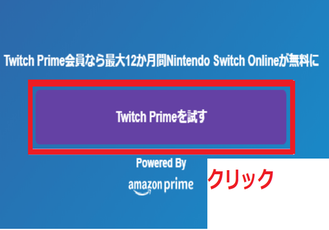 Twitch Primeはおすすめ!特典/楽しみ方を紹介!
Twitch Primeはおすすめ!特典/楽しみ方を紹介! 【初心者向け】ニコ生のゲーム配信のやり方をくわしく解説!
【初心者向け】ニコ生のゲーム配信のやり方をくわしく解説!Twitchの基本的な使い方~各種設定~
続いては、Twitchの基本的な使い方として”設定”に関する情報をお伝えしていきます。プロフィール設定や広告の非表示方法などを確認していきましょう。特に、広告の非表示に関しては多くの方が気になるポイントかと思います。
プロフィールの設定方法
まずはプロフィール設定方法です。配信者の方であれば、アイコンなどのプロフィール設定は必須と言えるでしょう。プロフィールは、設定項目から変更することができます。
アイコンの場合は自分のチャンネルページに表示されている、アイコン部分をクリックすることで変更が可能です。バナーならチャンネルページのアカウント名をクリックして変更しましょう。
セキュリティの設定方法
配信者の方であれば、セキュリティの設定は必須です。「モデレーション」という昨日を有効にしておきましょう。これは、嫌がらせ行為を自動で抑制するセキュリティ昨日です。
自分のアイコン部分をクリックしたら、”モデレーション”という項目があるのでこちらをクリックして設定画面に進みましょう。
監視レベル等を変更することができるので、設定が終わったら「保存」をクリックして設定を完了させてください。
広告を非表示にする方法
続いては、広告を非表示にする方法です。Twitchでは、Prime会員ですらも広告が表示される仕様に変更されてしまいました。非表示にしてしまうと、配信者への収入がいかなくなってしまうのでやむを得ない選択ではあります。
しかし、お気に入り配信者の配信だけでも非表示にして快適に視聴したい!という方は、その配信のみを非表示にさせることができます。それが、「サブスクリプション」の機能です。上記でも軽くお伝えしましたが、月額課金で非表示にできます。
Prime会員であれば無料サブスク権が月1で与えられるため、少なくとも1チャンネルは広告を非表示にすることが可能になります。どうしても広告を非表示にしたい方は、サブスク登録をおこないましょう。
 Twitch初のオリジナルゲーム「Twitch Sings」で無料カラオケを楽しもう
Twitch初のオリジナルゲーム「Twitch Sings」で無料カラオケを楽しもう 【2019年】ライブ配信/生放送アプリのおすすめ11選!特徴/違いを比較!
【2019年】ライブ配信/生放送アプリのおすすめ11選!特徴/違いを比較!Twitchの裏技
続いては、Twitchのちょっとした”裏技”をご紹介したいと思います。裏技とは言っても一般的な手段ばかりですが、ビッツを無料で手に入れたい方などは見ておくと良いでしょう。下記でTwitchの裏技を確認しましょう。
ビッツを無料で入手
裏技というにはあまりにも一般的な情報ですが、”ビッツ”を広告視聴で無料で手に入れることができます。30秒程度の広告視聴をすることで、ビッツが無料入手できます。
お気に入りの配信者に支援したいけど、お金はない…といった方はこの方法でビッツを手に入れましょう。
Twitterと連携
まず紹介する裏技は、Twitterとの連携方法。Twitterで配信情報を自動でツイートしたい!という方は、「IFTTT」と呼ばれる外部アプリを利用することでTwitterとの連携が可能になります。
裏技という程ではないものの、配信者の方であれば知っておきたい情報でしょう。IFTTTアプリをダウンロードし、Twitterで自動ツイートをおこないましょう。
 「Periscope」でライブ配信する方法!限定配信方法も解説!
「Periscope」でライブ配信する方法!限定配信方法も解説! 【無料動画アプリ】「Dlife」とは?配信コンテンツも紹介!
【無料動画アプリ】「Dlife」とは?配信コンテンツも紹介!Twitchのレビュー/評価
最後に、Twitchのレビュー/評価を確認していきましょう。下記項目では、Twitchのレビュー/評価をTwitterの口コミツイートで紹介しています。Twitchを利用しようとお考えの方は、下記の口コミレビューで評判を確認しましょう。
肯定的なレビュー
肯定的な口コミレビューでは、治安の良さなどが挙げられています。ジャンルが絞られているおかげでもあるのか、YouTube等よりコメント欄が平和なようです。Twitterでも徐々にTwitchの認知度は広がりつつあります。
ようつべは収益化停止の嵐が吹き荒れてますね
— Decsy12 (@decsy12decsy) September 23, 2019
比較的真面目なところもなぜかバンバン停止されてます
Twitchはコメント欄なども含めて基本平和
PJSもTwitchが画質と治安など断然良いのでおすすめしちゃいますよね
評価点
評価点としては、やはり「ゲーム」というジャンルに絞っているのが一番かと思います。少々外国寄りなところはありますが、徐々に日本人ユーザーも増えてきているので今後の期待が高まります。
否定的なレビュー
否定的なレビューでは、やはり広告の表示に関する口コミレビューが多い印象。特にアプリ版はまだ安定していないのか、「ひどい改悪だ」と言われることも。Twitterでは多くの方が不満の声をあげていました。
Twitchのアプリひでえなこれ…アーカイブ見てて途中で広告入ったと思ったら最初に戻されるし本当改悪しかしないなこの会社は
— ま っ き ー ⊿ (@96macky46) August 21, 2019
問題点
問題点としては、アプリの不安定さ。そして広告表示があげられます。しかし広告表示に関しては、配信者を支援するための大事な要素。廃止するわけにもいきません。ここは視聴者側が我慢する他ないでしょう。
まとめ
今回の記事では、Twitchの基本的な使い方や裏技、Twitterの口コミレビュー等を紹介しました。いかがでしたか?Twitchは、ゲーム好きの方にはぜひおすすめしたいサービスです。
Twitterでの口コミレビューは少々厳しいものもありますが、アプリなどは徐々に安定してくるかと思います。治安の良さはレビューでも良いと言われているので、純粋にゲーム実況を楽しみたい方にはおすすめ。
ぜひTwitchを利用しようとお考えの方は、使い方などをこの記事を見て覚えてください。
 Twitcher(Chrome拡張機能)でTwitterの複数アカウントを一瞬で切り替え!使い方を解説!
Twitcher(Chrome拡張機能)でTwitterの複数アカウントを一瞬で切り替え!使い方を解説!合わせて読みたい!ライブに関する記事一覧
 「Periscope」でライブ配信する方法!限定配信方法も解説!
「Periscope」でライブ配信する方法!限定配信方法も解説! 「LiveMe(ライブミー)」についてくわしく解説!評判は?
「LiveMe(ライブミー)」についてくわしく解説!評判は? Rakuten LIVE(楽天ライブ)はどんなアプリか詳しく紹介!
Rakuten LIVE(楽天ライブ)はどんなアプリか詳しく紹介! 【ライブ配信アプリ】「ふわっち」とは?収入の仕組み/アイテムの種類も解説!
【ライブ配信アプリ】「ふわっち」とは?収入の仕組み/アイテムの種類も解説!










































